
Executarea scurtăturilor din ecranul principal din iOS
Puteți adăuga scurtături la ecranul principal din iOS.
Ca și în cazul altor aplicații iOS, puteți grupa scurtăturile în dosare.
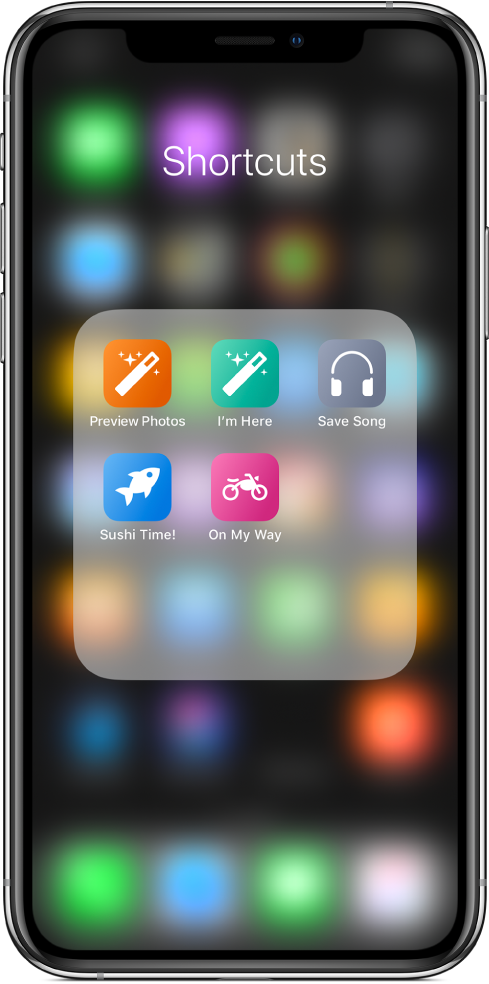
Adăugarea unei scurtături la ecranul principal
În biblioteca aplicației Scurtături
 , apăsați pe
, apăsați pe  pe o scurtătură pentru a o deschide, apoi apăsați pe
pe o scurtătură pentru a o deschide, apoi apăsați pe  pentru a deschide configurările.
pentru a deschide configurările.Apăsați pe “Adăugați la ecranul principal”.
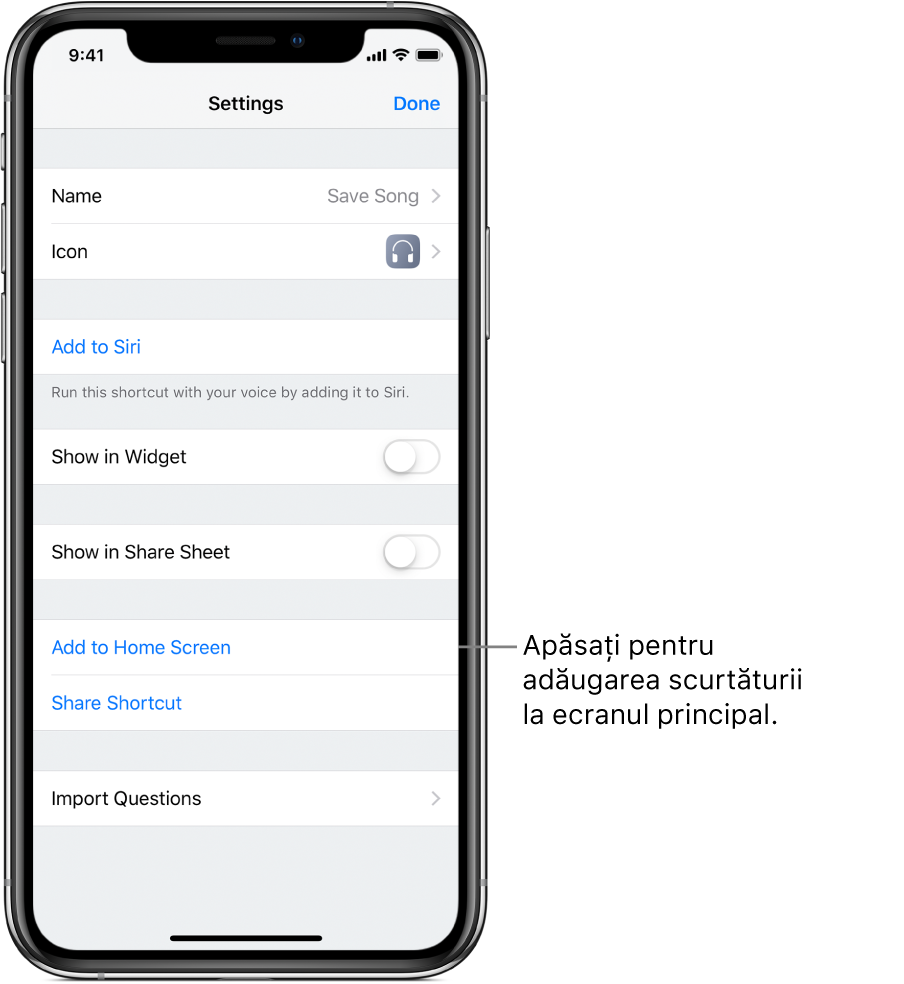
Apăsați OK.
Se deschide o pagină în Safari.
Urmați instrucțiunile afișate pe ecran în Safari:
Apăsați pe
 în partea de jos a ecranului.
în partea de jos a ecranului.Apăsați pe “Adăugați la ecranul principal” (în rândul inferior de pictograme).
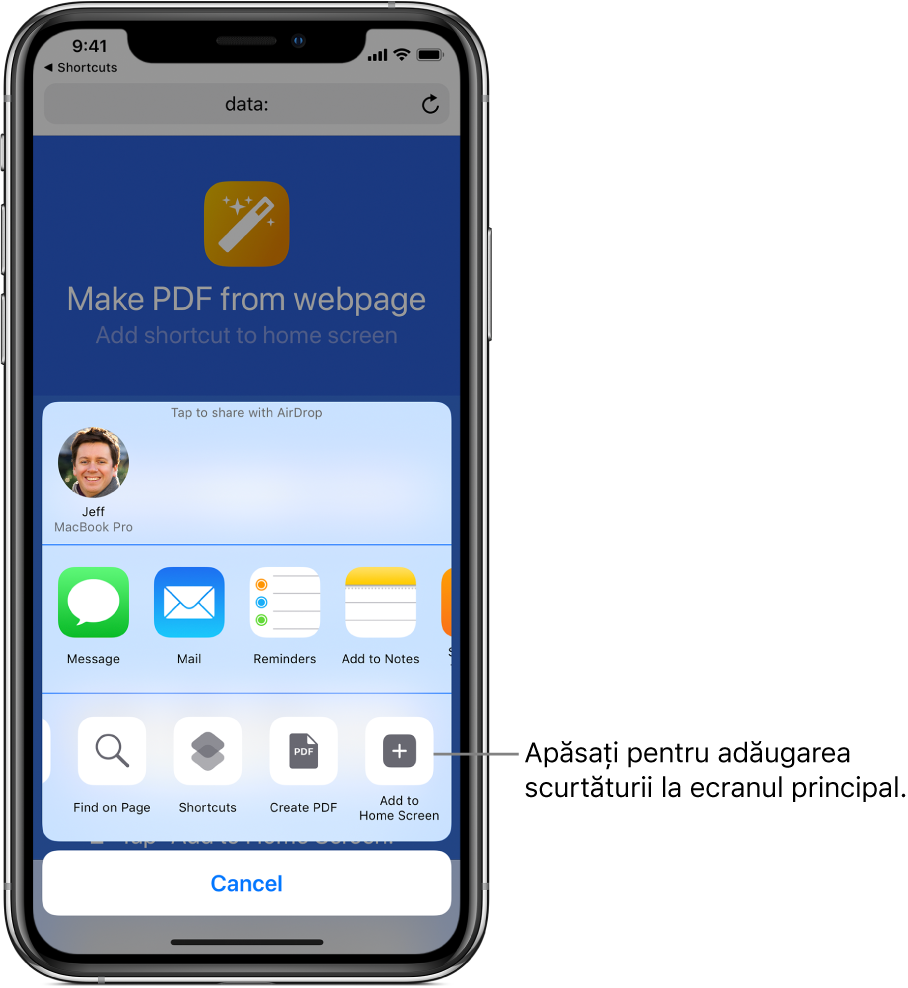
Poate fi necesar să glisați spre stânga pentru a localiza butonul “Adăugați la ecranul principal”.
Opțional: Apăsați pe
 , apoi tastați un nume pentru scurtătură.
, apoi tastați un nume pentru scurtătură.Sfat: Încercați să alegeți un nume scurt, deoarece iOS trunchiază numele mai lungi.
Apăsați pe Adăugați.
Scurtătura este plasată pe ecranul principal.
Opțional: Pe ecranul principal, apăsați pe scurtătură.
Aplicația Scurtături se deschide și execută scurtătura.
Adăugarea unei pictograme personalizate pentru scurtătura de pe ecranul principal
Puteți utiliza o imagine din Poze sau o poză nouă ca pictogramă a scurtăturii de pe ecranul principal.
Pictogramele personalizate sunt distractive pentru scurtăturile care au legătură cu aplicația Contacte. De exemplu, ați putea crea o scurtătură “Apelare Adi” care să utilizeze imaginea prietenului dvs. ca pictogramă.
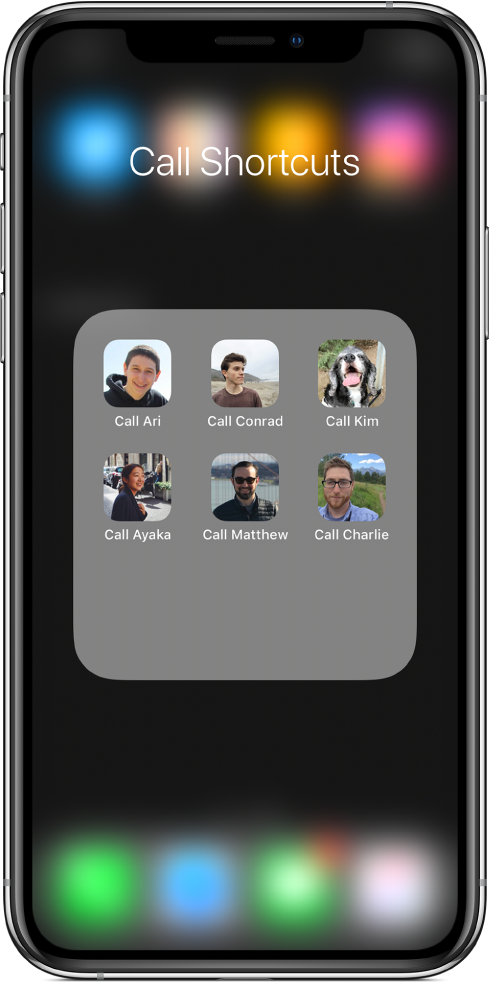
În biblioteca aplicației Scurtături
 , apăsați pe
, apăsați pe  pe o scurtătură pentru a o deschide, apoi apăsați pe
pe o scurtătură pentru a o deschide, apoi apăsați pe  pentru a deschide configurările.
pentru a deschide configurările.Apăsați pe Pictogramă, apoi apăsați pe Ecran principal.
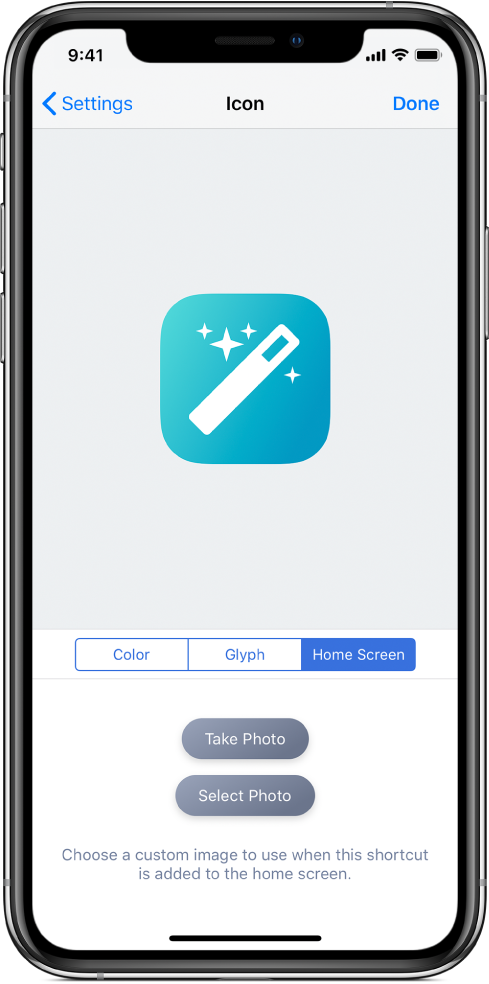
Procedați după cum urmează:
Faceți o poză nouă: Apăsați pe Fotografiați, faceți poza, ajustați poza în cadrul zonei de previzualizare, apoi apăsați pe Utilizați poza.
Utilizați o poză nouă: Apăsați pe Selectați o poză, selectați o imagine din Poze, ajustați poza în cadrul zonei de previzualizare, apoi apăsați pe Alegeți.
Imaginea apare pe ecranul Pictogramă.
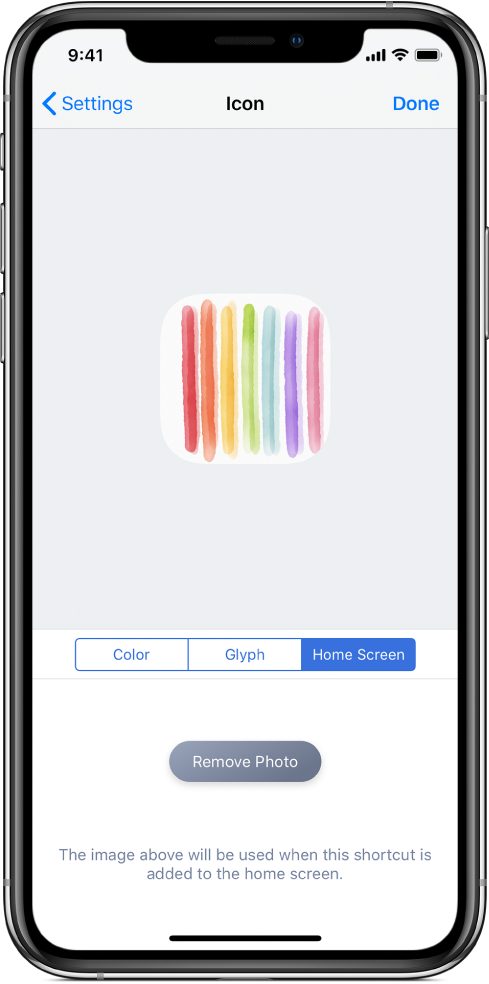
Apăsați pe OK pentru a reveni la Configurări, apoi apăsați din nou pe OK.
În ecranul principal, pictograma implicită a scurtăturii este înlocuită cu pictograma personalizată. Pictogramele personalizate nu sunt utilizate în ecranul Bibliotecă.
Eliminarea pictogramei personalizate a unei scurtături
În biblioteca aplicației Scurtături
 , apăsați pe
, apăsați pe  pe o scurtătură pentru a o deschide, apoi apăsați pe
pe o scurtătură pentru a o deschide, apoi apăsați pe  pentru a deschide configurările.
pentru a deschide configurările.Apăsați pe Pictogramă, apăsați pe Ecran principal, apoi apăsați pe Eliminați poza.
Apăsați pe OK pentru a reveni la Configurări.
Notă: Deși adăugarea unei scurtături pe ecranul principal este comodă, adăugarea unei scurtături la vizualizarea “Informațiile zilei” din iOS furnizează acces mai rapid la aceasta.